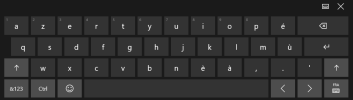Le clavier visuel
Le clavier visuel
A) Activer le clavier visuel de Win 10 :
Cliquer successivement sur :
1) Démarrer
2) Accessoires Windows
3) Tabtip
Cliquer sur la touche &123 pour le pavé numérique.
B) Activer le clavier visuel de Win 7 :
1) Cliquer gauche sur Démarrer
2) Cliquer gauche sur Tous les programmes
3) Éventuellement cliquer gauche sur le curseur, le maintenir enfoncé et glisser le curseur vers la bas jusqu'à voir le dossier jaune Accessoires
4) Glisser horizontalement puis verticalement (sans cliquer) sur le dossier Accessoires
5) Glisser horizontalement puis verticalement sur le dossier Options d'ergonomie
6) Cliquer sur Clavier visuel : celui-ci s'ouvre alors sur votre écran :
Cliquer sur MAJ pour afficher les majuscules :
Cliquer sur ALT GR pour afficher le 3è caractère des touches :